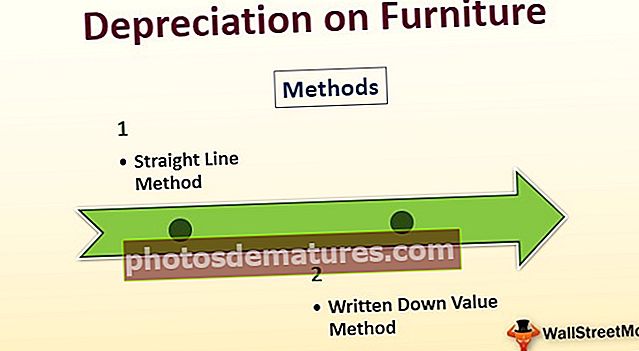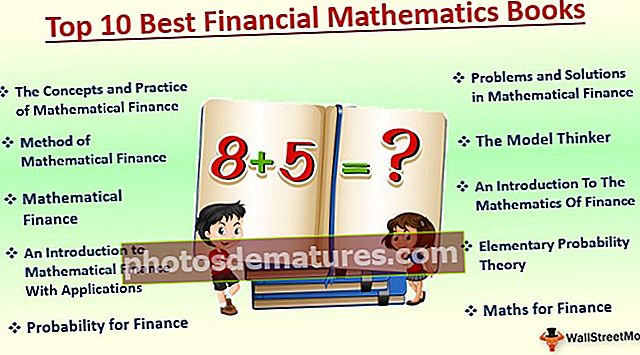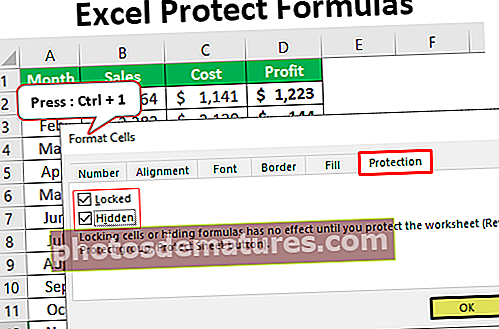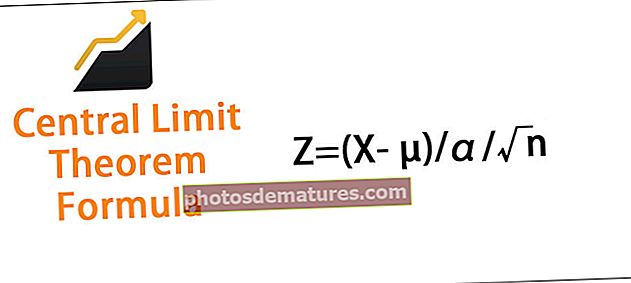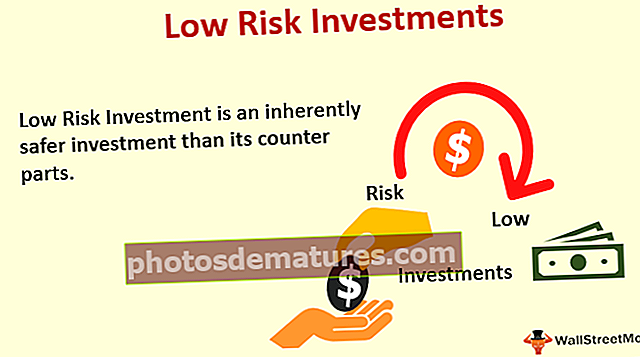وی بی اے پیسٹ (مرحلہ وار مرحلہ ہدایت) | وی بی اے کوڈ کا استعمال کرتے ہوئے ڈیٹا کو کس طرح پیسٹ کریں؟
ایکسل وی بی اے پیسٹ کریں
وی بی اے کا استعمال کرتے ہوئے ورک شیٹ میں کچھ اعداد و شمار کو جگہ سے دوسرے میں پیسٹ کرنے کے تین مختلف طریقے ہیں ، پہلا طریقہ یہ ہے کہ اسائنمنٹ آپریٹر کا استعمال کرتے ہوئے عام طور پر ایک سیل سے دوسرے سیل میں اقدار کا حوالہ دیا جائے ، دوسرا طریقہ یہ ہے کہ پیسٹ فنکشن اور تیسرا طریقہ استعمال کریں۔ pastesp विशेष تقریب کا استعمال کرتے ہوئے کی طرف سے ہے.
کاپی اور پیسٹ کرنا سب سے عام کام ہے جو ہم دن میں اپنے کام کی جگہ پر کرتے ہیں۔ باقاعدہ اسپریڈشیٹ میں ، ہمیں اس سے کسی خاص تعارف کی ضرورت نہیں ہے۔ وی بی اے پروگرامنگ میں پروگرام کو اگلی سطح تک بڑھنے کے لئے سمجھنے کے لئے "پاس" کے طریقہ کار کے تصور کو سمجھنا بہت ضروری ہے۔
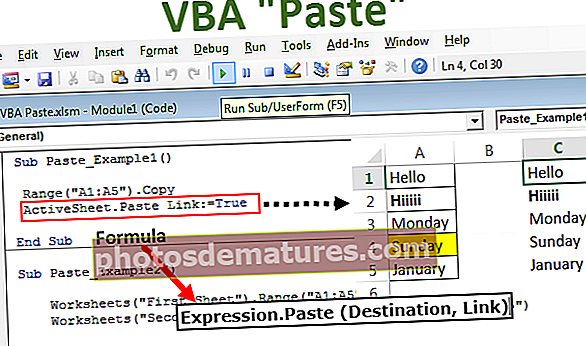
میکرو کو ریکارڈ کرکے وی بی اے پیسٹ کرنے کا طریقہ سمجھیں
کارروائی شروع کرنے کے لئے یہ سمجھنے دیتا ہے کہ ایک سادہ میکرو کو ریکارڈ کرکے پیسٹ کا طریقہ کار کس طرح کام کرتا ہے۔ میں نے سیل A1 میں ایک قدر درج کی ہے جیسا کہ نیچے کی تصویر میں دکھایا گیا ہے۔

اب میں آپ کو سیل A1 سے A3 میں کاپی اور پیسٹ کرنے کا طریقہ دکھاتا ہوں۔ میکرو کو ریکارڈ کرنے کے لئے درج ذیل اقدامات پر عمل کریں۔
مرحلہ نمبر 1: ایکسل ڈویلپر ٹیب کے تحت ریکارڈ میکرو پر کلک کریں۔

مرحلہ 2: جس وقت آپ ریکارڈ میکرو پر کلک کریں گے اس سے آپ کو ڈیفالٹ میکرو کا نام دکھائے گا۔ ابھی کے طور پر ، ٹھیک ہے پر کلک کریں۔

مرحلہ 3: جب آپ ٹھیک پر کلک کرتے ہیں تو ، یہ آپ کی سرگرمیوں کی ریکارڈنگ شروع کردیتا ہے۔ سب سے پہلے آپ کو کاپی کرنے کے لئے سیل A1 کا انتخاب کرنا ہے۔

مرحلہ 4: اب دبائیں Ctrl + C منتخب سیل کاپی کرنے کے لئے.

مرحلہ 5: اب سیل A3 منتخب کریں جہاں ہمیں کاپی شدہ قیمت چسپاں کرنے کی ضرورت ہے۔

مرحلہ 6: اب دبانے سے پیسٹ کریں Ctrl + V.

مرحلہ 7: اب ریکارڈنگ بند کرو۔
ریکارڈنگ دیکھنے کیلئے بصری بنیادی ایڈیٹر پر جائیں۔ ذیل میں ریکارڈنگ باہر ہے۔

سب سے پہلے جو کام ہم نے یہاں کیا ہے وہ ہے "ہم نے سیل A1 کو منتخب کیا ہے" ، لہذا اس سرگرمی کا کوڈ یہ ہے حد ("A1")۔ منتخب کریں
اگلی سرگرمی یہ ہے کہ ہم نے A1 سیل کاپی کیا ہے۔ آپ یہاں نوٹس دے سکتے ہیں کوڈ نہیں ہے حد ("A1")۔ کاپی کریں بلکہ یہ کہتا ہے انتخاب. کاپی ، اس کی وجہ یہ ہے کہ جب آپ سیل کو منتخب کرتے ہیں تو وہ فعال سیل یا سلیکشن بن جاتا ہے۔ تو اس کے طور پر حوالہ دیا انتخاب. کاپی.
تیسری سرگرمی یہ تھی کہ ہم نے پیسٹ کرنے کے لئے سیل A1 کا انتخاب کیا ہے ، لہذا کوڈ ہے حد ("A3")۔ منتخب کریں
آخری سرگرمی یہ ہے کہ ہم نے سیل میں قیمت چسپاں کردی ہے۔ یہاں یہ ایکٹو شیٹ کہتی ہے کیونکہ جب آپ سیل کو منتخب کرتے ہیں تو وہ فعال شیٹ کا ایک فعال سیل بن جاتا ہے۔ تو کوڈ ہے "ایکٹو شیٹ.پیسٹ"
وی بی اے میں اس طرح پیسٹ کا طریقہ کار کرتا ہے۔
فارمولا
ذیل میں وی بی اے پیسٹ کے طریقہ کار کا فارمولا ہے:
Expression.Paste (منزل مقصود ، لنک)
ایک اظہار کچھ نہیں لیکن اس ورکی شیٹ کا نام کیا ہے جسے آپ پیسٹ کرنا چاہتے ہیں۔ ورک شیٹ کو بہتر طور پر سمجھنے کے لئے "VBA ورکشیٹ" پر ہمارا مضمون پڑھیں۔
آپ دوسری ورک شیٹ کو نام کے ساتھ حوالہ دے سکتے ہیں اگر آپ اسی ورک شیٹ میں چسپاں کرنا چاہتے ہیں جہاں آپ نے کاپی کی ہے تو آپ موجودہ شیٹ کو "ایکٹو شیٹ" کے ذریعہ رجوع کرسکتے ہیں۔
منزل: ورک شیٹ کے نام کا ذکر کرنے کے بعد ، ہمیں منزل کا سیل ایڈریس حوالہ کرنے کی ضرورت ہے۔ مثال کے طور پر ، اگر آپ ورک شیٹ میں "سیل ڈیٹا" اور سیل A5 سے A10 میں چسپاں کرنا چاہتے ہیں تو نمونہ کوڈ کے نیچے ہے۔
ورکشیٹس ("سیلز ڈیٹا")۔ حد ("A5: A10")
اگر آپ اس دلیل کو نظرانداز کرتے ہیں تو پھر جو بھی فعال سیل کو منزل کا سیل سمجھا جائے گا۔
لنک: اگر آپ کاپی شدہ رینج سے لنک بنانا چاہتے ہیں تو آپ دلیل کو سچ کے طور پر فراہم کرسکتے ہیں ورنہ غلط۔
ایکسل وی بی اے میں چسپاں کرنے کے طریقے کی مثالیں
ذیل میں ایکسل VBA پیسٹ طریقہ کی مثالیں ہیں۔
مثال # 1 - ایکسل ایکسل ورکشیٹ میں چسپاں کریں
آئیے اب اسی شیٹ میں وی بی اے پیسٹ کے طریقہ کار کا استعمال دیکھیں۔ مثال کے طور پر ایک مظاہرے ، میرے پاس سیل A1 سے A5 تک کچھ قدریں ہیں۔

اب میں اس کی کاپی کرنا چاہتا ہوں اور C1 میں C5 میں چسپاں کروں۔ اپنے طور پر کوڈ لکھنے کے لئے درج ذیل اقدامات پر عمل کریں۔
مرحلہ نمبر 1: کسی بھی چیز کو پوسٹ کرنے سے پہلے سب سے پہلے ہمیں اعداد و شمار کی حدود کو کاپی کرنا ہے۔ لہذا A1 سے A5 تک کی حد کاپی کریں۔
کوڈ:
سب پیسٹ_اصاحب 1 () حد ("A1: A5")۔ کاپی اینڈ سب 
مرحلہ 2: کاپی کرنے کے بعد ، ہمیں یہ بتانے کی ضرورت ہے کہ ہم کہاں چسپاں کر رہے ہیں۔ پہلے ایسا کرنے کے ل. ، ہمیں ورک شیٹ کا نام بتانے کی ضرورت ہے ، اس معاملے میں چونکہ ہم ایک ہی شیٹ میں چسپاں ہو رہے ہیں ، لہذا ایکٹو شیٹ آبجیکٹ استعمال کریں۔
کوڈ:
ذیلی پیسٹ_اصاحب 1 () حد ("A1: A5")۔ ایکٹو شیٹ کو کاپی کریں۔ 
مرحلہ 3: پیسٹ طریقہ منتخب کرنے کے بعد ہمیں بھی منزل کی وضاحت کرنے کی ضرورت ہے۔ لہذا منزل کی حد C1 سے C5 ہوگی۔
کوڈ:
سب پیسٹ_اختیار 1 () رینج ("A1: A5")۔ ایکٹ شیٹ کو کاپی کریں۔ گذشتہ منزل: = حد ("C1: C5") اختتامی سب 
مرحلہ 4: اب میں اس وی بی اے پیسٹ طریقہ سے کوئی ربط پیدا نہیں کرنا چاہتا ، لہذا میں اگلی دلیل کو نظر انداز کر رہا ہوں۔
اب یہ کوڈ F5 کلید یا دستی طور پر استعمال کریں ، یہ A1 سے A5 میں کاپی کرے گا اور C1 سے C5 میں پیسٹ ہوگا۔

اگر آپ C1 سے C5 تک کی اقدار پر نگاہ ڈالیں تو ، یہ قدریں اسی طرح ہیں جیسے یہ A1 سے A5 میں ایک سیل میں ہے۔ تو یہ وی بی اے پیسٹ طریقہ ہر چیز کی کاپی کرتا ہے اور ہر چیز کو چسپاں کرتا ہے۔
اب میں یہ دیکھنے کے ل the لنک استدلال کا استعمال کروں گا کہ یہ کیسے کام کرتا ہے۔ LINK دلیل کے لئے میں نے سچ فراہم کیا ہے۔
کوڈ:
ذیلی پیسٹ_اصاحب 1 () رینج ("A1: A5")۔ ایکٹو شیٹ کو کاپی کریں۔ پیسٹ لنک: = اصلی آخر سب 
یہ سیل سے A1 سے A5 تک کا لنک بنائے گا۔

تو اس نے ایک ربط پیدا کیا ہے۔ ایک قابل ذکر لاپتہ یہاں کے خلیوں کی فارمیٹنگ ہے۔ اس نے کوئی فارمیٹنگ شیلیوں چسپاں نہیں کی ہے۔
مثال # 2 - مختلف ایکسل ورکشیٹ میں چسپاں کریں
ایک ورک شیٹ سے دوسری شیٹ میں کاپی کرنے کے لئے ورک شیٹ کے ناموں کی ضرورت ہے۔ فرض کریں کہ آپ شیٹ "پہلی شیٹ" سے ڈیٹا کاپی کرنا چاہتے ہیں اور آپ ذیل میں "دوسری شیٹ" شیٹ میں چسپاں کرنا چاہتے ہیں شیٹس کا حوالہ دینے کا طریقہ یہ ہے۔
کوڈ:
سب پیسٹ_اصاحب 2 () ورکشیٹس ("پہلی شیٹ")۔ حد ("A1: A5")۔ کاپی ورکشیٹ ("دوسری شیٹ")۔ پیسٹ منزل: = حد ("C1: C5") اختتام سب 
اس سے A1 سے A5 تک کا ڈیٹا کا نام شیٹ کے نام سے ہوگا جس کو "پہلا نام" کہا جاتا ہے اور پھر وہ C1 سے C5 کی حد میں شیٹ "سیکنڈ شیٹ" میں چسپاں ہوجائے گی۔

آپ یہاں وی بی اے پیسٹ سانچہ ڈاؤن لوڈ کرسکتے ہیں: - وی بی اے پیسٹ ایکسل ٹیمپلیٹ